I denne veiledningen vil du lære hvordan du kan fjerne forstyrrende objekter og personer fra bildene dine med DALL-E, et bildebehandlingstool utviklet av OpenAI. DALL-E er ikke bare i stand til å generere helt nye bilder, men tilbyr også effektive redigeringsmuligheter for eksisterende bilder. Fremgangsmåten vil bli forklart trinn for trinn, slik at du raskt kan oppnå fremragende resultater.
Viktigste læringspunkter
DALL-E tilbyr enkel redigering av bilder, spesielt for fjerning av forstyrrende elementer. Brukergrensesnittet er intuitivt, og du kan jobbe både på engelsk og tysk. Kreditter kan være nødvendig for å kunne bruke funksjonene til DALL-E, så husk dette.
Trinn-for-trinn-veiledning
Først må du få tilgang til DALL-E-nettsiden. Gå til labs.openai.com og logg inn eller opprett en ny konto hvis du ikke allerede har en.
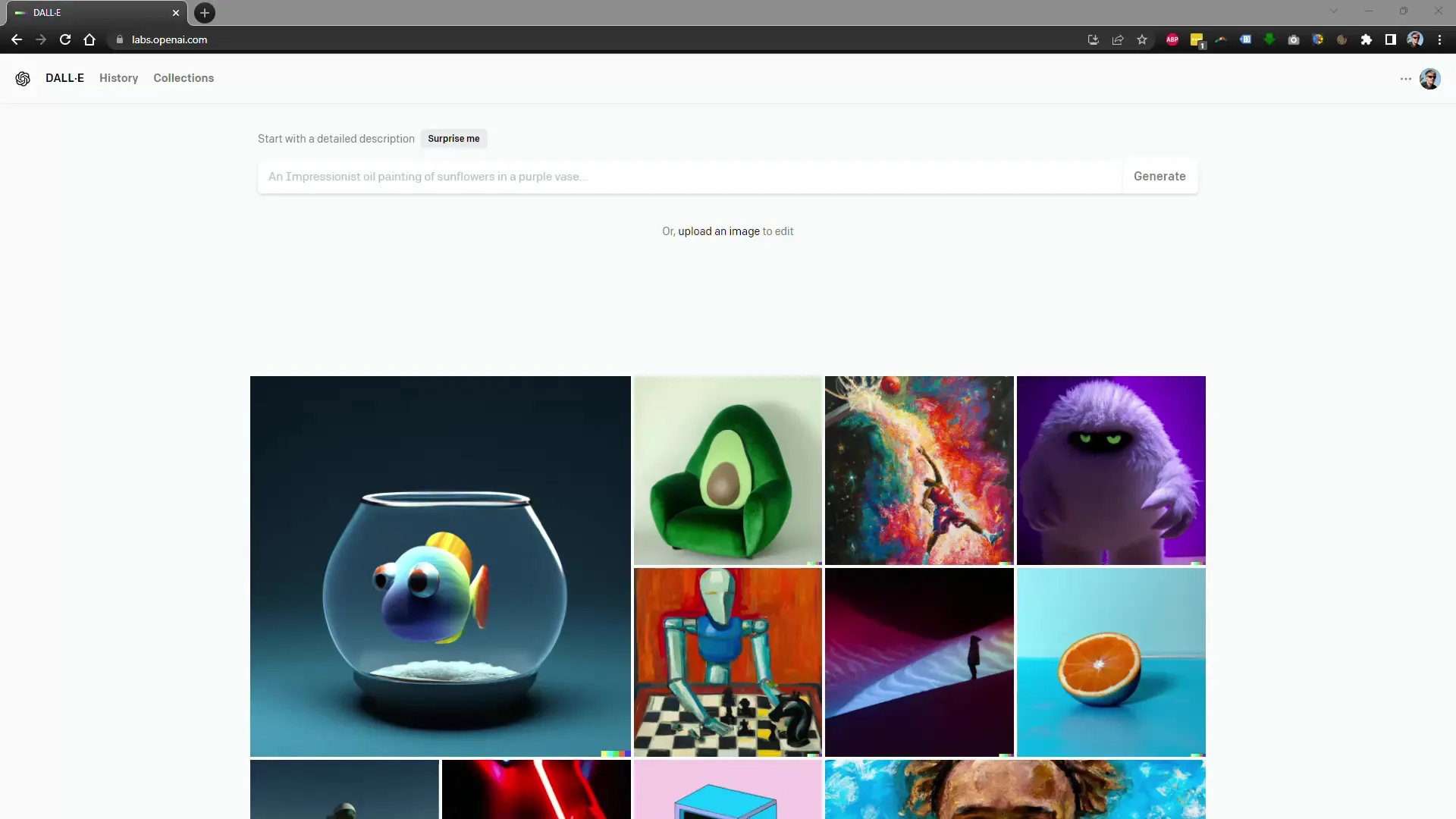
Når du er logget inn, vil du se DALL-E brukergrensesnittet. Klikk på den usynlige knappen for å laste opp et bilde. Velg nå bildet du ønsker å redigere.
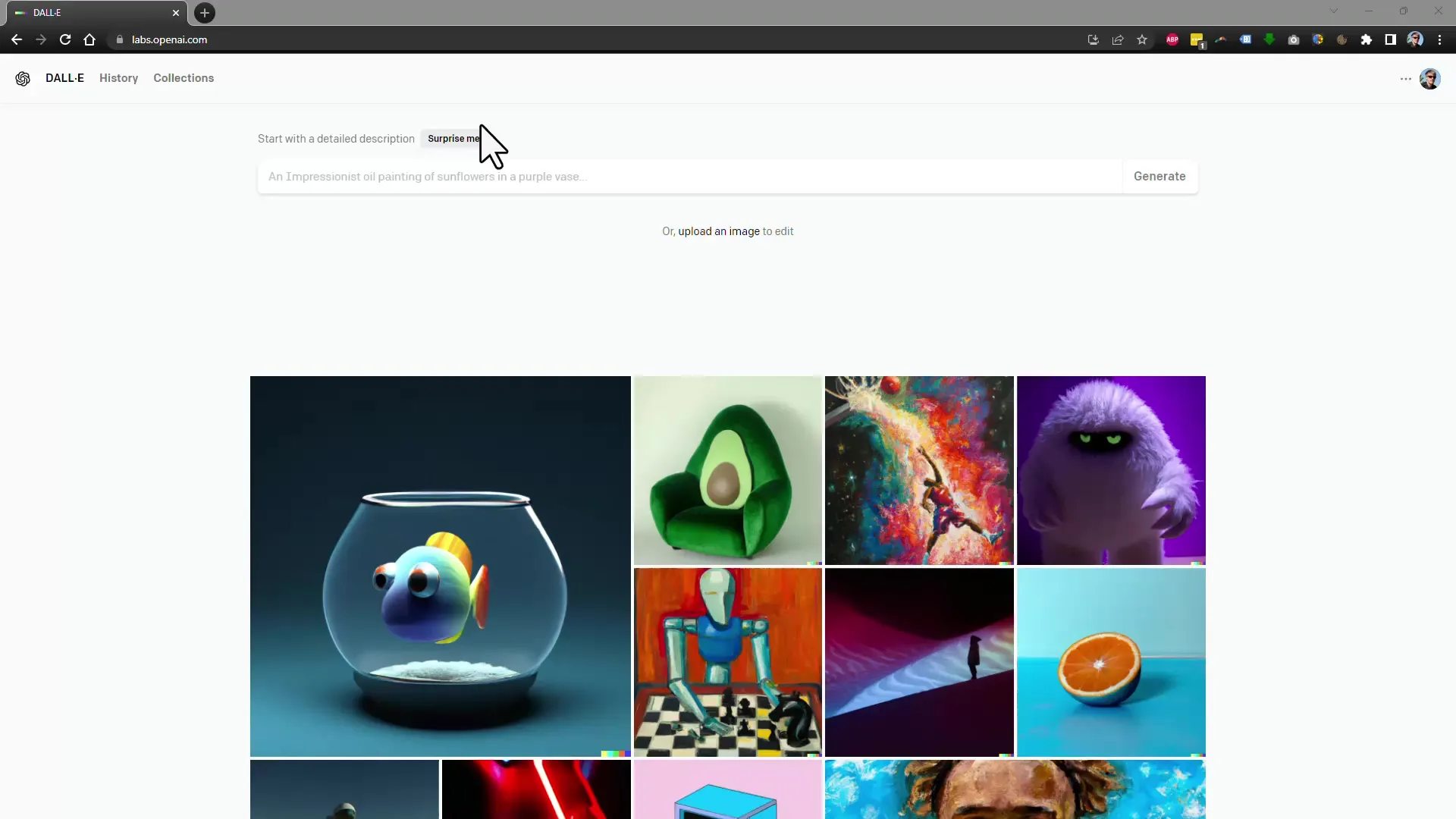
I mitt tilfelle lastet jeg opp et bilde fra ferien i Kroatia. Bildet så opprinnelig slik ut som du kan se. Det hadde forstyrrende rekkverk som jeg ønsket å fjerne.
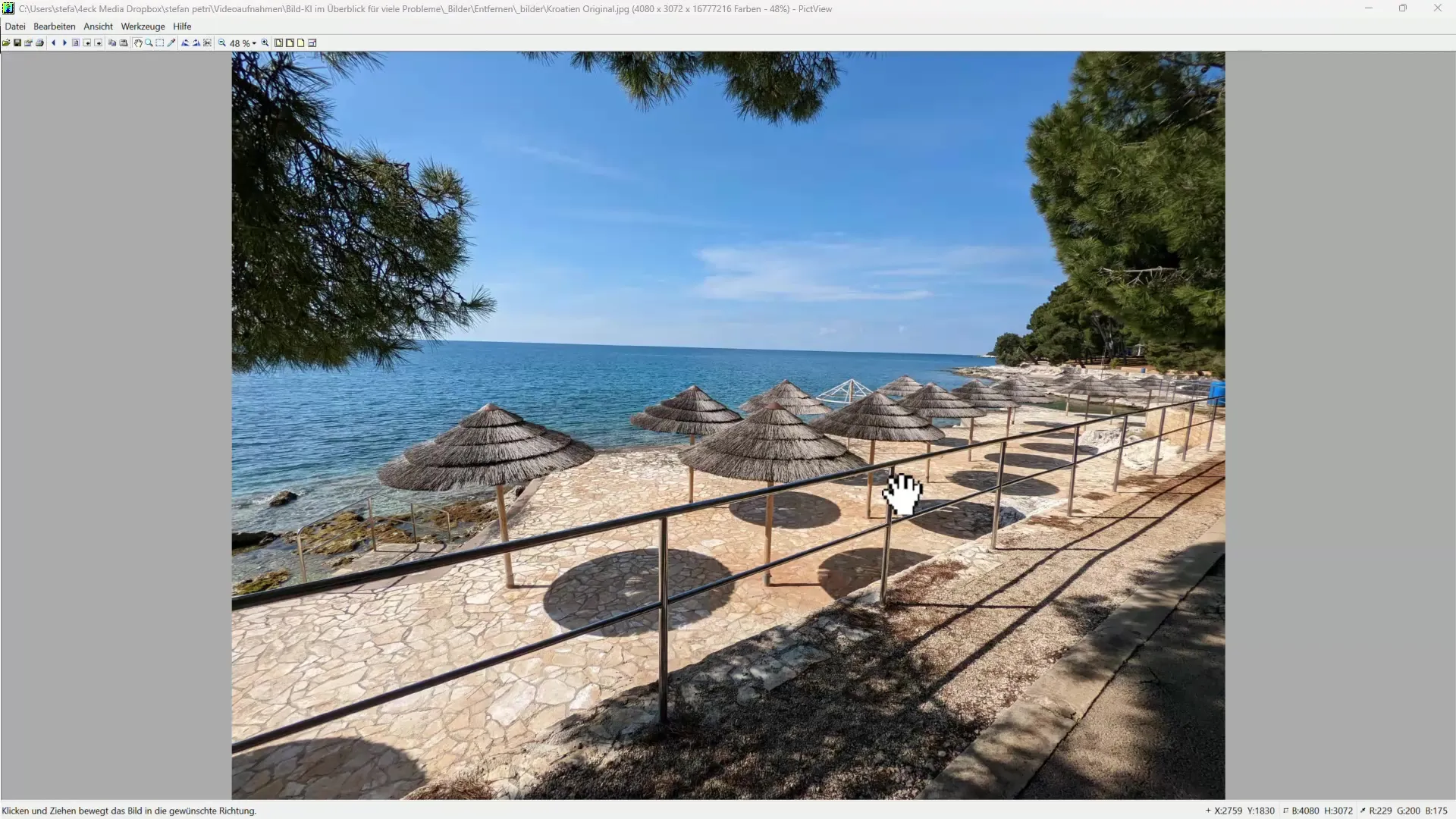
Når bildet er lastet opp, vil du bli spurt om du ønsker å beskjære bildet. Velg det andre alternativet, som du trenger for redigeringen.
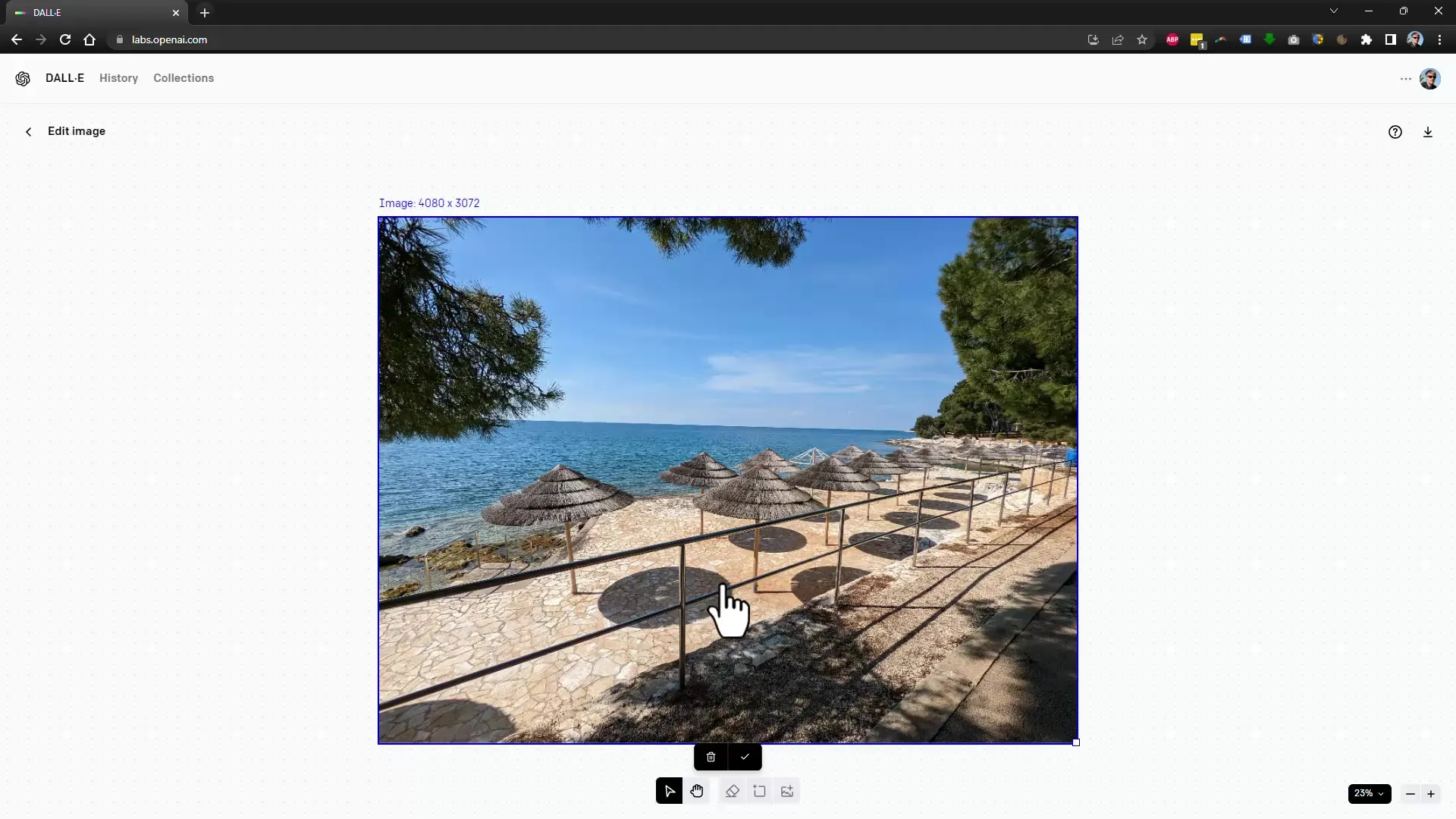
Nå ser du bilderedigeringsrammen. Med denne kan du markere området du vil fjerne et objekt fra. Bare dra rammen rundt det forstyrrende rekkverket du vil fjerne.

For å slette rekkverket, velg viskelær-verktøyet. Still inn størrelsen på viskelæret til maksimal størrelse for enklere redigering. Pass på at du også zoomer nøyaktig inn i bildet for å kunne arbeide presist.
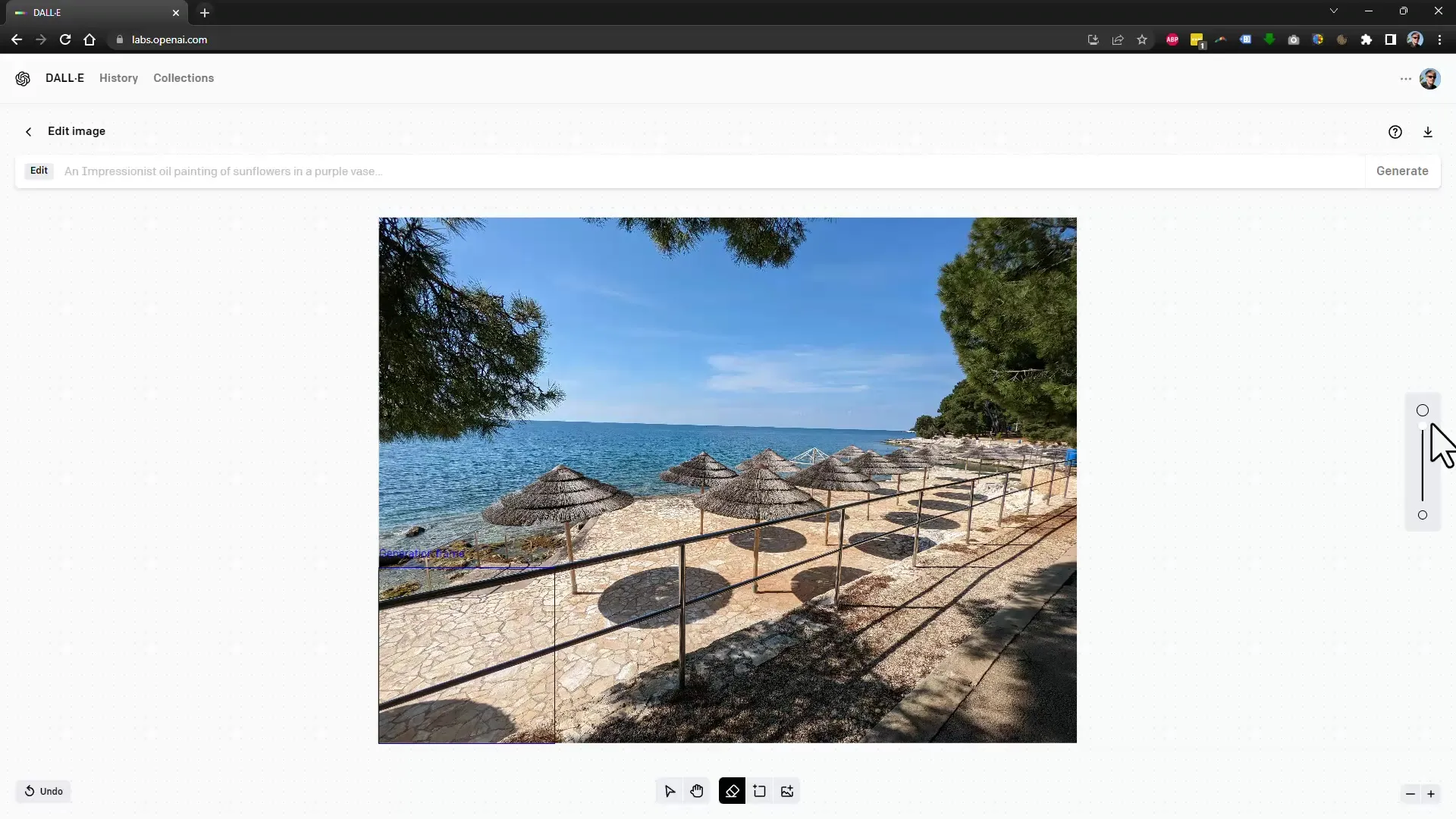
Når du har valgt området du vil fjerne, kan du nå angi hva som skal legges til i stedet. Skriv bare "Steine" i det angitte tekstfeltet. DALL-E vil deretter fylle området med steiner.
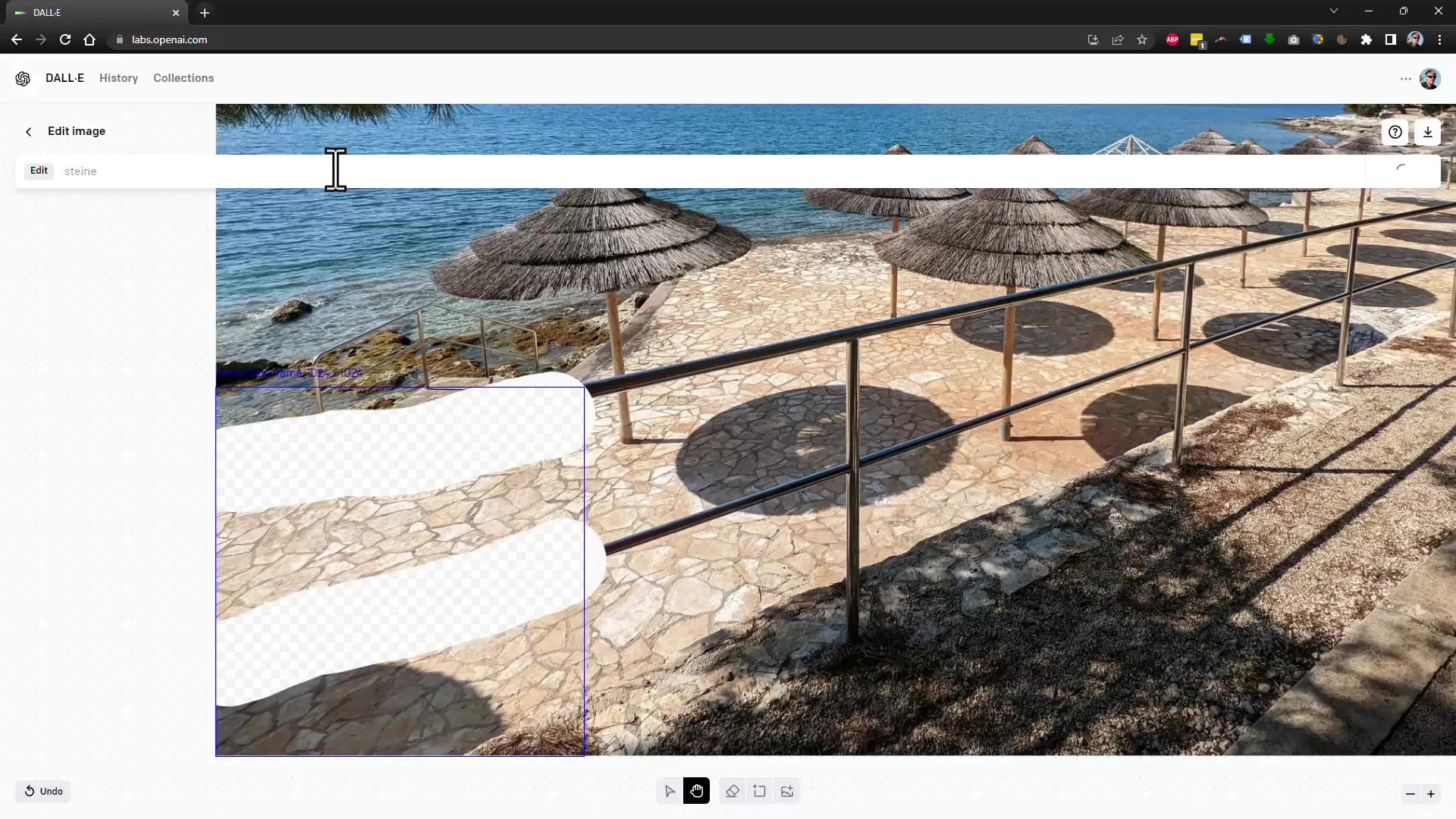
Vent nå et øyeblikk på resultatet. DALL-E trekker kreditter for dette, så hold øye med mengden tilgjengelige kreditter. Du har 15 kreditter i starten som du kan bruke til redigeringer.
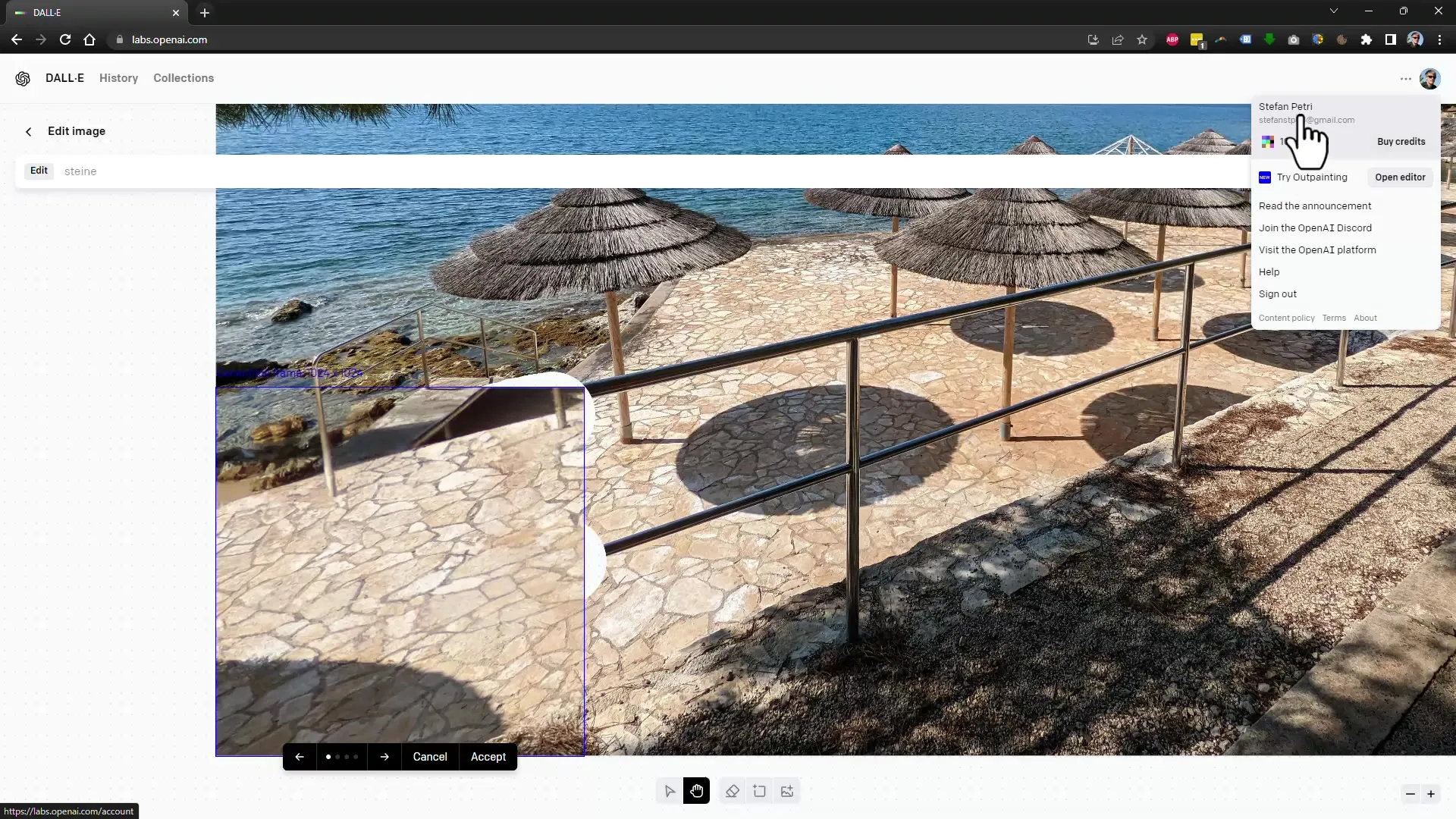
Når rekkverket er fjernet, se på resultatet. Ofte er det virkelig imponerende hva AI-en kan oppnå. Det ser ut som om rekkverket aldri var der.
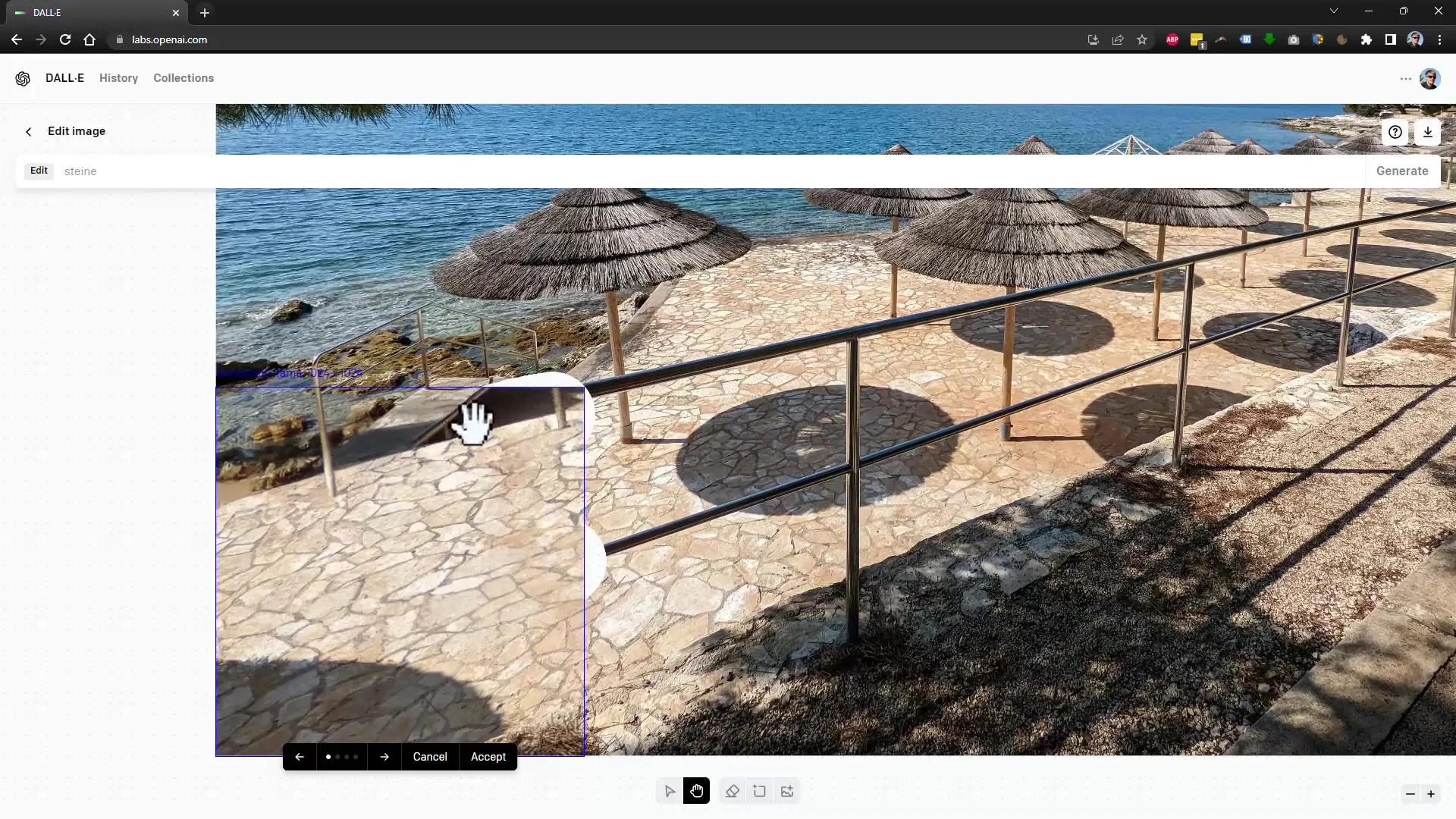
Nå kan du fortsette å arbeide med bildet ditt. Hvis du er fornøyd med resultatet, kan du lagre det eller bruke det direkte til utskrifter. Jeg har hengt opp bildet på badet til slutt - det ser rett og slett fantastisk ut!

La oss nå prøve et annet eksempel. Velg et enklere bilde for å fordype deg videre i grunnleggende. Du kan bruke rammeverktøyet igjen for å redigere bildet etter dine ønsker.
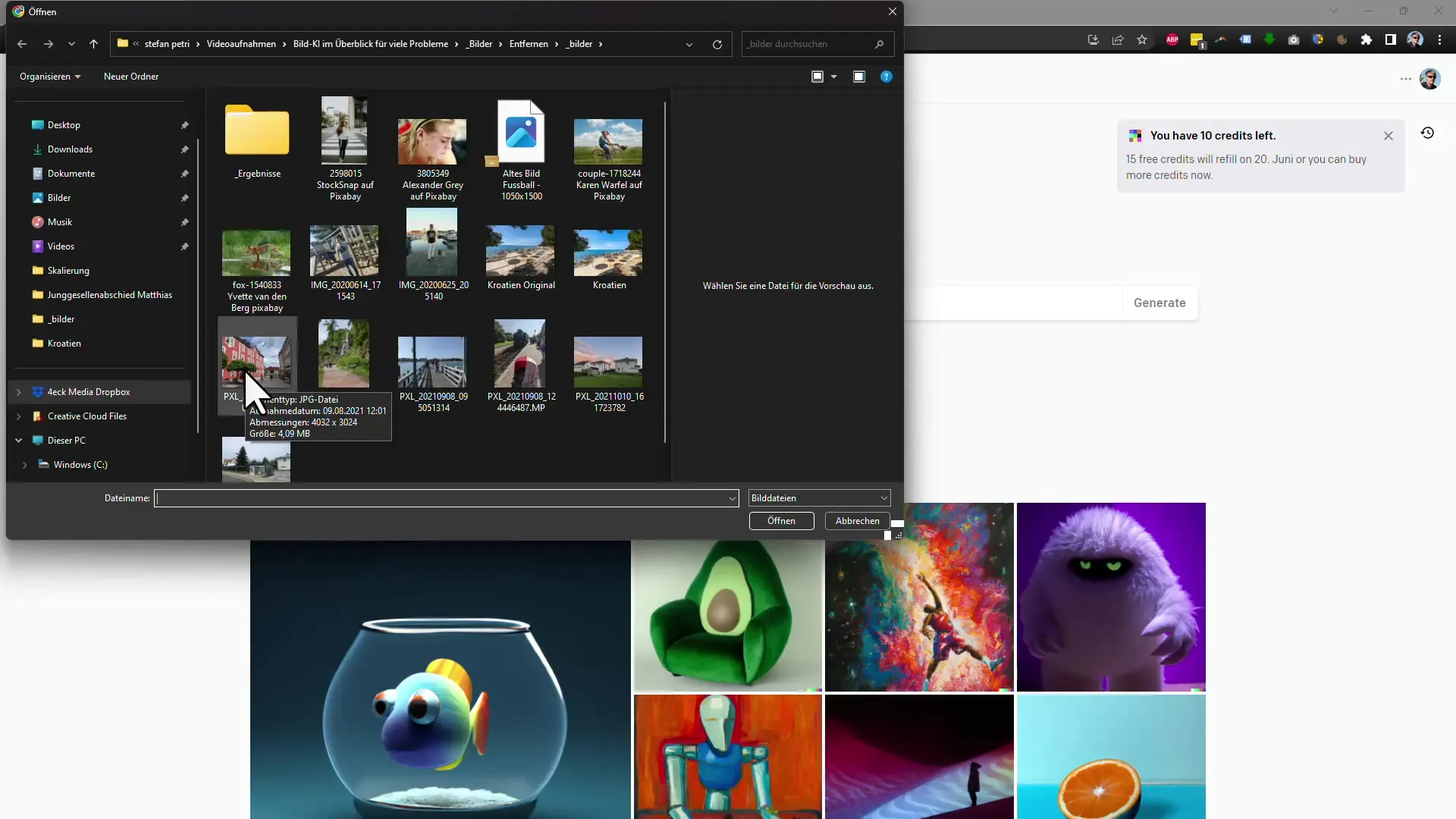
Merk for eksempel alle personer som skal forsvinne fra bildet. DALL-E vil analysere området og vise deg passende forslag for å erstatte menneskene med omgivelsene.
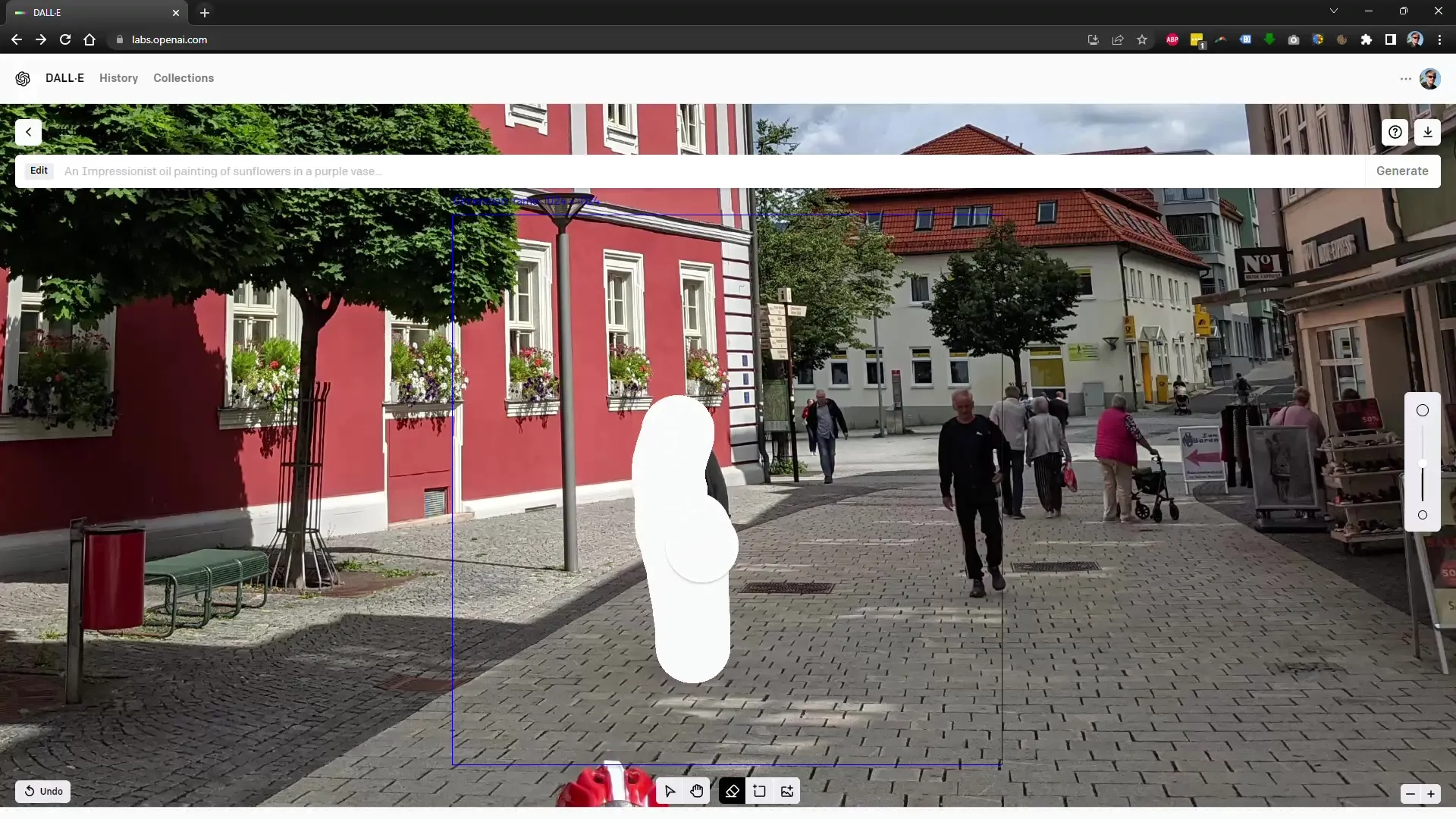
Hvis du ikke er fornøyd med endringene, kan du enkelt klikke på "Generer", og DALL-E vil vise deg nye forslag.
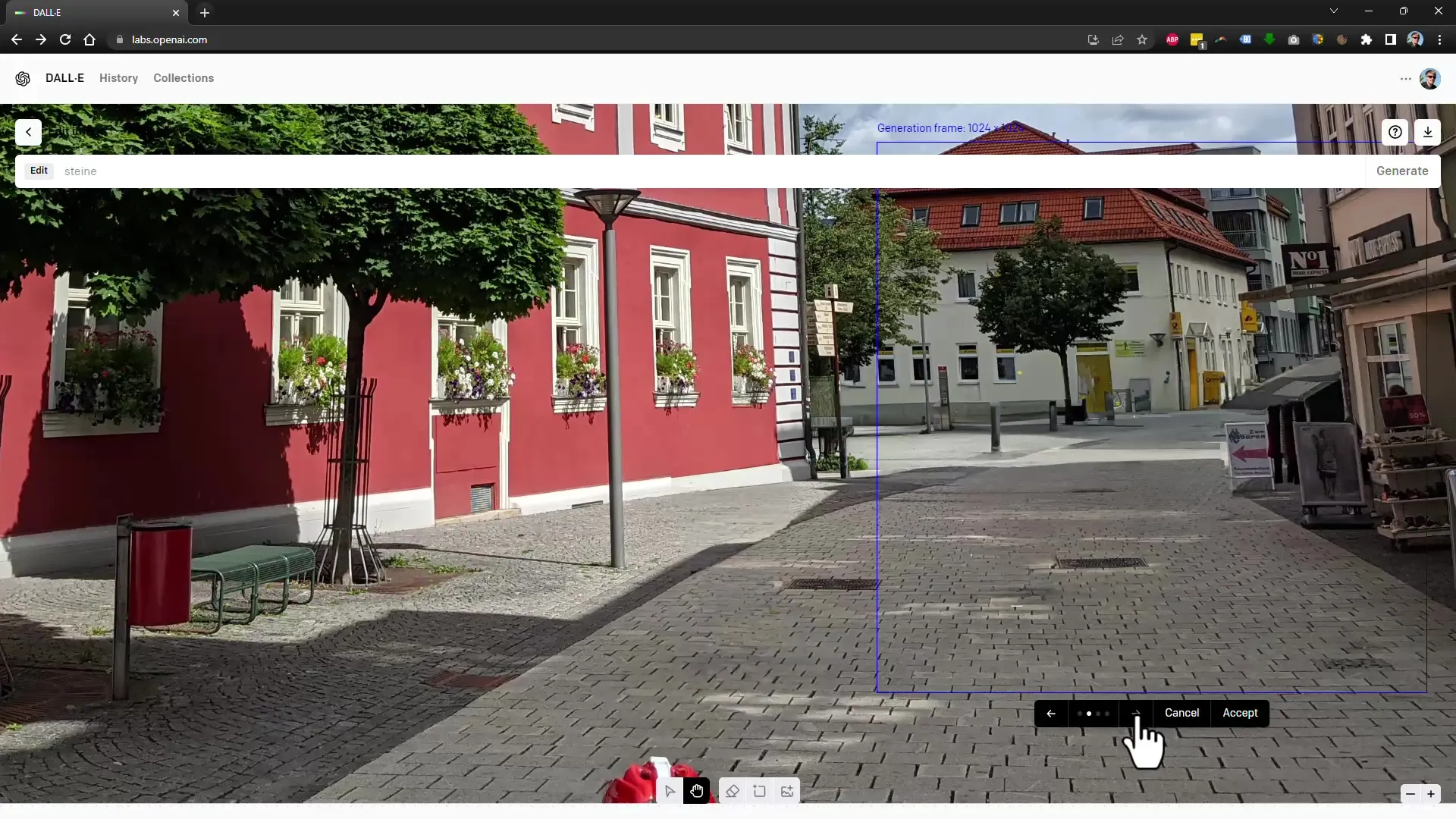
Slik kan du prøve forskjellige redigeringsalternativer igjen og igjen til du finner den perfekte løsningen.

Hvis du er enig i resultatet du får, kan du akseptere det. Hvis ikke, trykk på "Avbryt" og prøv igjen.
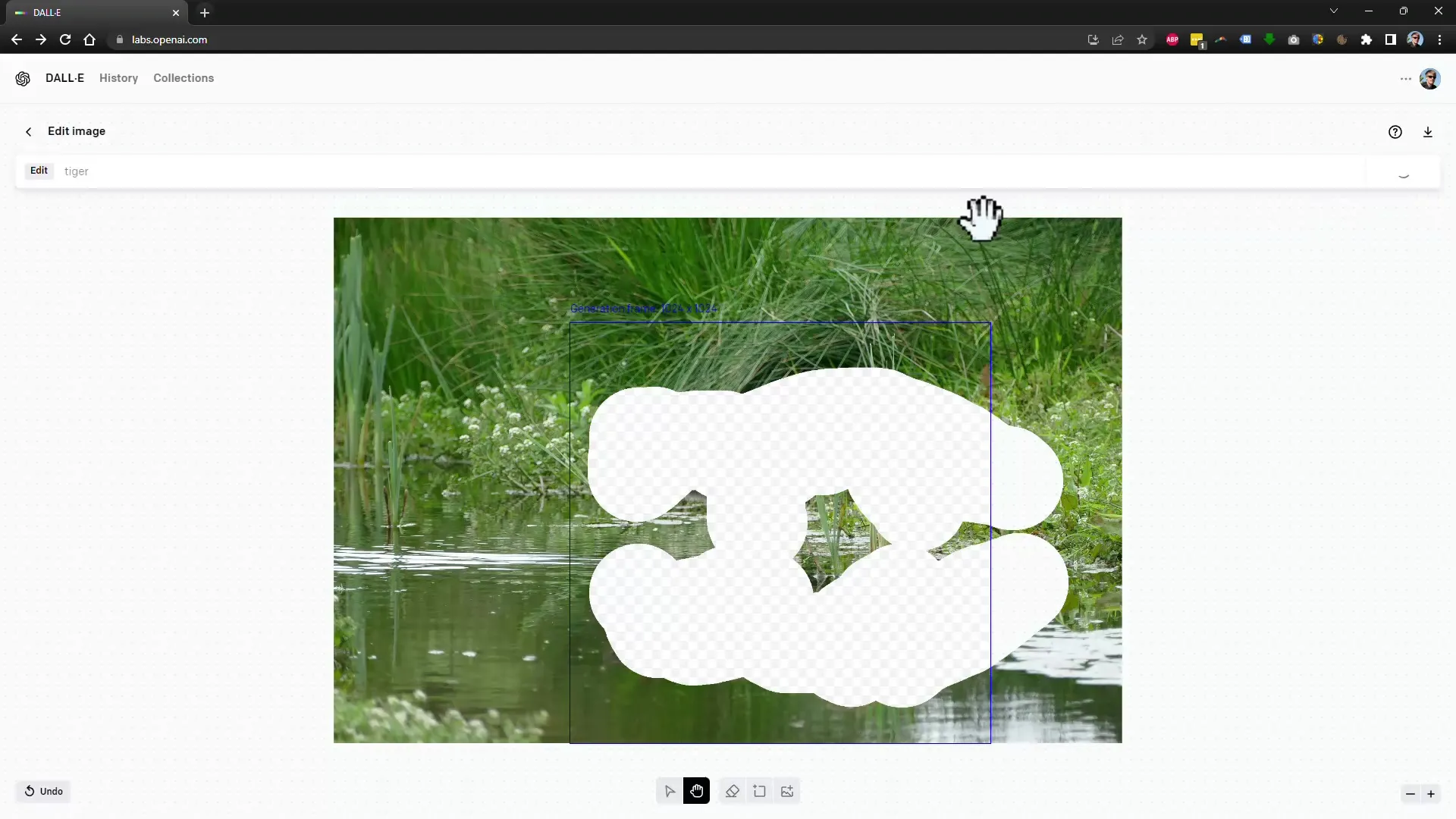
DALL-E gir deg muligheten til å endre bildets utsnitt og legge til elementer. Du kan flytte rammen for å forstørre eller forminske bildet ytterligere.

Nå vil jeg vise deg et konsept som er litt mer avansert. Vi vil erstatte en rev med en tiger, samtidig som vi har et speilbilde i vannet. Dette krever litt mer presisjon, men det er mulig.
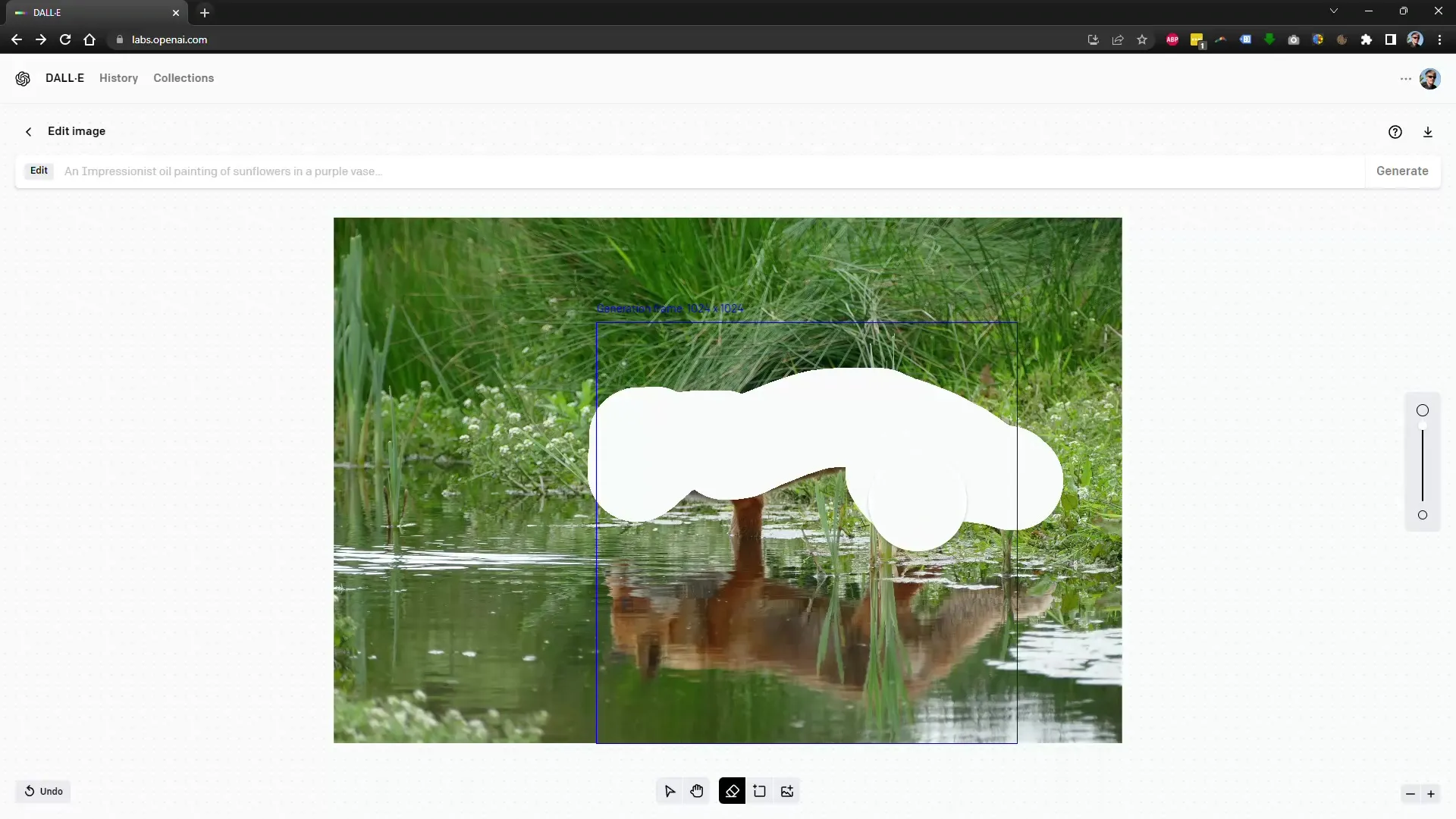
Hvis du ikke er fornøyd med forslagene DALL-E presenterer deg, kan du enkelt redigere bildet igjen eller gi nye instruksjoner. Bare klikk på "Generer", og DALL-E vil vurdere alt på nytt.

Når du har fått tilfredsstillende redigering, indiker hva som skal vises i de tomme områdene, f.eks. «Gress», for å fylle områdene igjen og fullføre bildet.
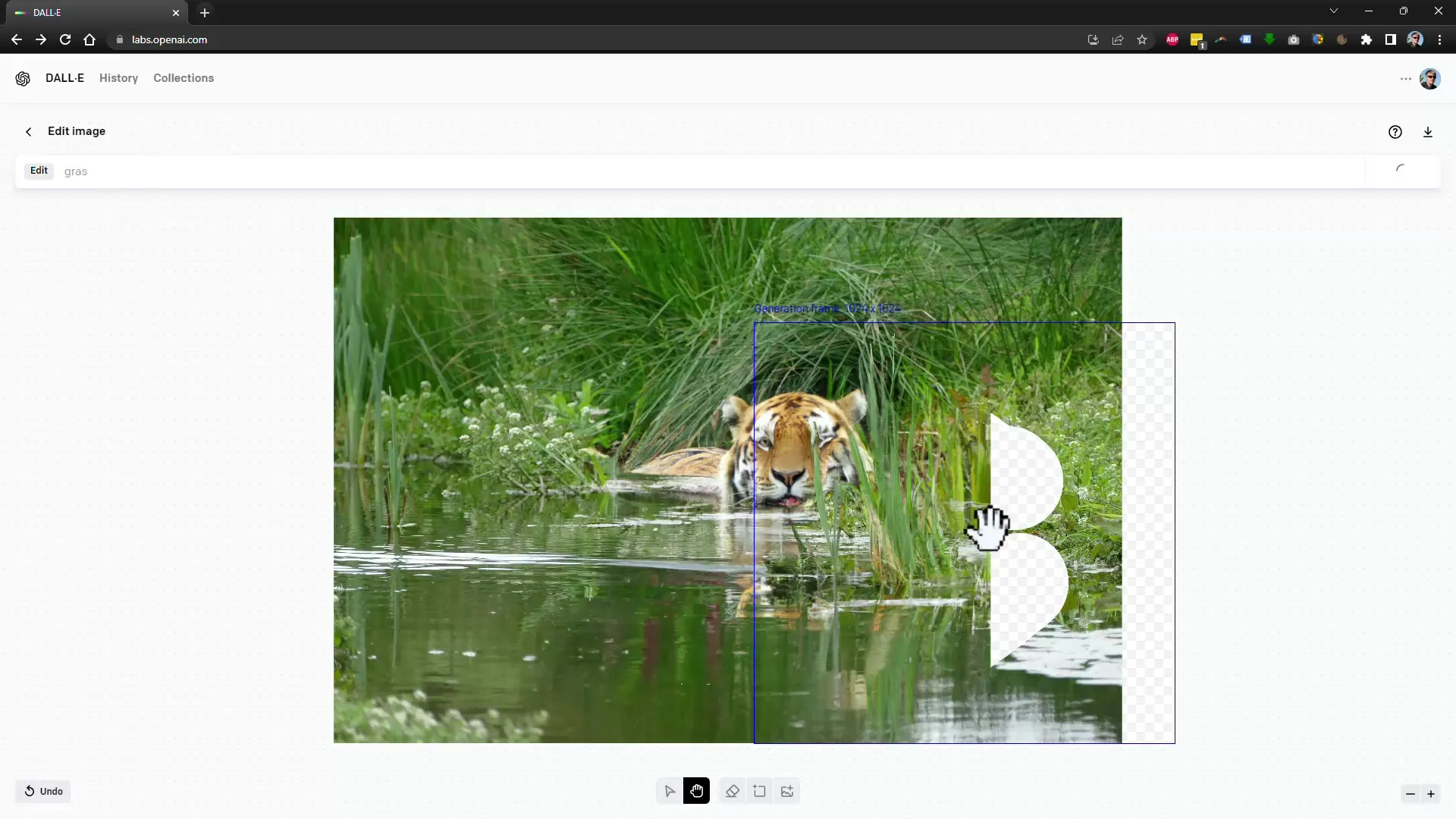
Husk at det kan oppstå sporadiske serverproblemer, men la deg ikke demotivere av det. Noen ganger må du bare være tålmodig og prøve igjen.

Oppsummering
I denne veiledningen har du lært hvordan du kan bruke DALL-E til å fjerne forstyrrende objekter og personer fra bilder. Du har fått kjennskap til de grunnleggende funksjonene som vil hjelpe deg med å tilpasse bildene dine på en helt individuell måte. Trinnene er enkle å følge, og du vil snart oppnå kreative resultater.
Ofte stilte spørsmål
Hvor mange studiepoeng har jeg i begynnelsen?Du har 15 studiepoeng i begynnelsen for å bruke DALL-E.
Kan jeg bruke DALL-E på tysk også?Ja, du kan også spørre på tysk.
Hva gjør jeg hvis DALL-E ikke gir ønsket resultat?Du kan bare klikke på "Generer" igjen og prøve forskjellige forslag.
Hva gjør jeg hvis serverne er overbelastet?Ha tålmodighet og prøv igjen senere eller trykk flere ganger på "Generer" til du får et resultat.
Kan jeg skrive ut bilder jeg har redigert med DALL-E?Ja, etter at du er fornøyd med redigeringen, kan du lagre og skrive ut bildene.


